Содержание
Как записать разговор в Скайпе
Хотите узнать как ежемесячно зарабатывать от 50 тысяч в Интернете? Посмотрите моё видео интервью с Игорем Крестининым =>> «Как гарантировано зарабатывать от 50 тысяч в месяц».
По просьбе своего партнёра и бизнес-тренера Владислава Челпаченко пишу эту статью. Пост про то, как записать интервью, беседу в Скайпе (Skype), а также, каким образом выложить записанную беседу, видеоразговор на Ютуб (YouTube).
На самом деле подобная статья у меня была запланирована ещё на декабрь 2014 года.
И вот эта информация понадобилась для участников нового потока VIP-группы Челпаченко, с которыми я как куратор с удовольствием делюсь своими знаниями и опытом. Поэтому действительно статья назрела.
Как записать разговор в Скайпе (Skype)
Меня спрашивают, можно ли записывать разговор в Скайпе? А как записать разговор со Скайпа, ведь там нет такого параметра, как запись аудио с видео.
Друзья, в Интернете полно программ, которые помогут записать как аудио, так и видео разговор со Скайпа.
Программы для записи аудио в Скайпе для Windows
- MP3 Skype Recorder;
- Skype Call Recorder;
- [urlspan]EasyVoipRecorder[/urlspan];
- VanRecord;
- [urlspan]ART Call Recorder[/urlspan];
- iFree Skype Recorder;
- Pamela for Skype.
С помощью Памелы я сделал в Скайпе мигающую ссылку на свой блог.
Также вы можете бесплатно установить плагин Call Graph.
Когда есть дефекты при записи Скайп беседы, можете записать отдельно дорожку вышеназванными программами собеседника, а свою дорожку записать удобной и лёгкой программой Аудасити (Audacity).
Программы для записи разговоров в Скайпе для Mac
- Call Recorder.
Этой программой записывает свои Скайп-беседы мой бизнес-тренер Влад Челпаченко;
- WireTap Pro;
- Nicecast;
- Audio Hijack.
Программы для записи видеоразговора в Скайпе
- Free Video Call Recorder for Skype;
- EVAER;
- Pamela for Skype.
Как записать разговор в Скайпе (Skype) программой Evaer
Сейчас я разберу запись Скайп беседы с помощью программы Еваер 1.6 (Evaer).
Скачиваем программу с моего облака Маил https://cloud.mail.ru/public/3RzZxiK5tc5Q/Evaer.Video.Recorder.for.Skype.1.6.2.57.rar.
Если ссылка будет битой, то просьба написать в службу поддержки. Если сложность с пониманием интерфейса облака Маил, то читайте статью про облако Маил.
Распаковываем архив.
Необходимо запустить файл EvaerSetup.exe. Когда начнутся появляться окна программы Evaer, везде соглашаемся, ставя ОК.
В окне программы Скайп (Skype) появится вверху горизонтальная полоса. Это программа Evaer запрашивает доступ к Скайпу.
Необходимо согласиться, дав доступ. Теперь у нас EVAER интегрирована в Скайп.
Регистрация программы Evaer
Необходимо зарегистрировать программу Evaer, если хотите записывать разговоры более 5 минут.
Для регистрации нажмите на кнопку Help. В открывшейся вкладке нажимаем Register.
Всплывает окно, где нам надо будет в одну строку ввести е-майл адрес, в другую, нижнюю ввести код, который необходимо сгенерировать Кейгеном.
Кейген находится в папке, которую вы скачали. Нажимаем на файл keygen. Выскакивает вот такая чёрная клякса.
Нажимаем на кнопку Generate и тем самым создаётся код лицензии, который вводим в соответствующее поле в программе Evaer.
Также полем выше копируем е-маил адрес и вставляем в соответствующее поле в Еваере.
При записи, когда будете беседовать по Скайпу с партнёром, не забудьте включить EVAER, нажав на значок программы, если у вас не настроен автоматический запуск Evaer совместно с запуском Скайпа.
Настройка Evaer для видеозаписи разговора двух человек
Изначально настройка Evaer сделана для записи разговора двух человек. Смотрите скриншот.
- Запись аудио двух собеседников – Both Sides. Нажав на эту кнопку можно изменить параметры и записывать либо только себя, либо только собеседника;
- Запись видео двух собеседников – Side by side. Нажав на эту кнопку можно изменить параметр и записать только себя, только собеседника, видео «Картинка в картинке», без видео;
- Размер видео 640х480. Это приемлемое качество для YouTube (Прим. 27.11.2015. Сейчас я ставлю 1280х720).
Но надо сказать, что качественным видео для заливки на YouTube считается размер 1280х720. Как всегда надо тестировать, выдержит ли ваш компьютер тяжёлый файл и будет ли синхронно аудио с видео.
Может получиться, если не совсем правильно выставить настройки, что звук одного человека накладывается на звук другого человека, или видео не совпадает со звуком.
Главная настройка идёт по трём параметрам: аудио, видео, размеру.
Другие настройки можете выбрать, нажав Tools / Options / Recording settings. К примеру, можно выбрать количество кадров вместо изначальных 30 кадров 15 кадров.
Важно не забыть включить вебкамеру как вам, так и собеседнику в программе Скайп, чтобы Evaer мог записать видео разговор.
Запись видео разговора в Скайпе программой Evaer
Вверху слева в окне Evaer два кружочка. Первый кружок — это запись, второй — пауза.
Когда начнётся разговор по Скайпу левый кружочек «Запись» станет красной. Эту кнопку собственно и необходимо нажать.
Посмотреть, где находится сохранённое видео, можно, нажав на папку в строке записанного разговора, как показано на скриншоте.
Видео сохраняется в формате mp4, что и надо для заливки на видеохостинг Ютуб.
Заливка на Ютуб (YouTube) видео после записи разговора в Скайпе
Переходим на свой канал на Ютубе. Нажимаем на значок кнопки «Добавить видео».
Ищем видео в папке, в которую Evaer сохранил видеоразговор со Скайпа и, зажав левую кнопку мыши, перетаскиваем видео в YouTube.
Начнётся заливка видео. Не забываем сделать описание видеоролика и сделать сохранение.
Для того, чтобы ваше видеоинтервью видели только те пользователи Интернета, у которых есть доступ, необходимо заблокировать в настройках Ютуба свободный доступ.
Открываем вкладку «Открытый доступ» и меняем на «Доступ по ссылке».
После этого слева от описания видео появится значок замка.
P.S. Прикладываю скриншот моих заработков в партнёрских программах. И напоминаю, что так зарабатывать может каждый, даже новичок! Главное — правильно это делать, а значит, научиться у тех, кто уже зарабатывает, то есть, у профессионалов Интернет бизнеса.
Вы хотите узнать какие ошибки совершают новички? 99% новичков совершают эти ошибки и терпят фиаско в бизнесе и заработке в интернет! Посмотрите, чтобы не повторить этих ошибок — «3 + 1 ОШИБКИ НОВИЧКА, УБИВАЮЩИХ РЕЗУЛЬТАТ».
Вам срочно нужны деньги? Скачайте бесплатно: «ТОП — 5 способов заработка в Интернете». 5 лучших способов заработка в интернете, которые гарантированно принесут вам результат от 1 000 рублей в сутки и более.
Здесь готовое решение для вашего бизнеса! А для тех, кто привык брать готовые решения, есть «Проект готовых решений для старта заработка в Интернет». Узнайте, как начать свой бизнес в Интернете, даже самому «зеленому» новичку, без технических знаний, и даже без экспертности.
Skype и Бизнес. Как записать видео и аудио разговор в skype. Часть 3
При всем разнообразии протоколов обмена мгновенными сообщениями и голосом, среди россыпи ИМ клиентов, Skype
стоит особняком. Это отдельный мир в мире обмена информацией. Он
постоянно развивается, но сторонних клиентов для Skype нет, кроме разработки от Microsoft для незрячих и слабовидящих под названием GWConnect. Он мешает
мобильным операторам задирать цены. Его давят законами и налогами. Но
Skype все равно живет. Почему? Не знаю. Цель обзора — просто рассказать
вам о некоторых фишках, которые позволяют с удобством использовать
Skype в широком диапазоне задач.
Первое, о чем хочется упомянуть — это то, что Skype можно использовать
одновременно как голосовую(видео) связь и чат. Это очень удобно, если
вы хотите поделиться впечатлениями о клипе и отправить ссылку на него,
не прерывая разговора.
Второе — это синхронизация истории сообщений. Skype не только хранит
запись истории сообщений с любой удобной для вас глубиной, но и
синхронизирует ее между клиентами. То есть, если вы переписывались с
кем-то на работе, дома вам не придется мучительно вспоминать, о чем же
вы говорили. Skype сам скачает историю разговора с сервера. С какого бы
компьютера вы не зашли в Скайп, вы будете иметь полную историю
последних сообщений.
⚠ Смартфоны и ← гаджеты
Промокоды от партнёров AliExpress к 11-ти летиюAliExpress!
Перейти на AliExpress
Промокоды для СНГ (без Украины)
- Admitad100HB — скидка 100 рублей при заказе от 1000 рублей для всех покупателей.
- Admitad200HB — скидка 200 рублей при заказе от 1600 рублей для всех покупателей.Новые пользователи могут насладиться скидками уже сейчас!
- По промокоду Admitad250HB действует скидка 250 рублей при заказе от 750 рублей для новых покупателей.
Успей! Количество промокодов ограничено.Перейти на AliExpressПериод действия промокода: 24 марта (10:00 МСК) – 3 апреля (09:59 МСК).
Промокоды для всех стран и Украины (кроме стран СНГ)
- ALIAN4 — скидка $4 при заказе от $30 для всех покупателей .
- ALIAN7 — скидка $7 при заказе от $50 для всех покупателей .
- ALIAN9 — скидка $9 при заказе от $90 для всех покупателей.
- ALIAN11 — скидка $11 при заказе от $110 для всех покупателей.
- AMAN4 — скидка $4 при заказе от $30 для всех покупателей .
- AMAN7 — скидка $7 при заказе от $50 для всех покупателей .
- AMAN9 — скидка $9 при заказе от $90 для всех покупателей.
- AMAN10 — скидка $11 при заказе от $110 для всех покупателей.
- ANNIVERNEW4 — скидка $4 при заказе от $5 для новых покупателей.
Внимание! Количество промокодов ограничено.Перейти на AliExpressПериод действия промокодов: 29 марта (10:00 МСК) – 3 апреля (09:59 МСК).
Ещё несколько промокодов
- ePN250HB — скидка 250 руб. при заказе от 750 руб.Только для новых покупателей.
- ePN200HB — скидка 200 рублей при заказе от 1600 рублей. Для всех покупателей.
- ePN100HB — скидка 100 рублей при заказе от 1000 рублей. Для всех покупателей.
Перейти на AliExpressПериод действия с 27 марта 10:00 по 3 апреля 09:59 или пока не закончатся активации.
[cut]
Далее. Показать свой рабочий стол. Вы можете сто
раз объяснять, какие кнопки вы нажимали и в какой последовательности —
собеседник все равно не поймет, пока не увидит. Разговоры – вещь
хорошая, но лучше один раз увидеть… Выход — показать свой экран
и повторить действия, чтобы собеседник сам увидел, что надо (или не
надо) жать. Сделать это просто. Под окном чата, где мы вводим
сообщения, есть неприметная надпись «Поделиться». Это меню, в котором
можно выбрать «Показать экран». Хотите — транслируйте весь экран.
Хотите — часть. Совместная работа упрощается, не так ли?
Для того, чтобы воспользоваться следующей фишкой, нам понадобится
установить дополнение. Это тоже просто. В меню выбираем
Инструменты-Дополнения(«приложения» в новой версии) Extras-Загрузить
дополнения Extras. Появилось окно дополнений. Слева вверху окошко
поиска. Вводим Pamela, поиск. Среди найденных вариантов выбираем Pamela
Call Recorder. Короткий процесс установки… ВОТ! Теперь мы можем записывать разговоры и видео звонки!
Можете оставить запись на память, а можете подкорректировать ради
шутки.
Записать разговор с помощью Pamela Call Recorder очень просто.
Панелька очнь напоминает стандартную звукозапись. Здесь есть кнопки
«Начать запись разговора», «Остановить запись», «Воспроизвести запись
разговора». Сохранение записи произойдет автоматически при завершении
разговора. Плюс отдельное окошко для управления файлами записанных
разговоров. Все просто как валенки и удобно как памперс.
Начиная с обновление от 31.03.2012!!! Приведенный в обзоре
плагин Pamela, через некоторое время ограничил свой бесплатный
функционал. Для нас это не проблема, благо есть еще немало бесплатных
программ для записи разговора в Skype. Одна из таких — Evaer.
Evaer video call recorder
Evaer записывает не только звук, но и видео. После установки программы, ваш Skype спросит вас о разрешении дать доступ Evaer.

После этого, программка меняет режим на «Ready». Теперь, чтобы
записать разговор просто нажмите на запись. Клик по той же кнопке
остановит и сохранит запись. Прослушать результат можно, не выходя из
программы, тут есть встроенный плеер.
В настройках предусмотрены следующие функции:
- Настройка кодека записи видео/аудио
- Запуск записи — автоматически при любом звонке либо в ручном режиме
- Автоответчик — можете записать прямо в программе, а можете выбрать любой аудио файл на вашем компьютере.
На главной панели есть значок, выглядящий как кусок видеопленки. При нажатии можно выбрать 5 режимов записи:
— Записи видео с вами и вашим собеседником будут сохранены по разным файлам
— То же самое, только программа склеит записи и сохранит в одном файле ( По умолчанию)
— Записывать только вас
— Только собеседника…
— Только звук
Скачать Evaer video call recorder с официального сайта
MP3 Skype Recorder
Эта дополнение записывает только звук из разговора и делает это на все 100%.
Для работы не забудьте разрешить доступ в Skype!
Скачать MP3 Skype Recorder с официального сайта
Шаг 3 – Запись. Интерфейс программы достаточно простой и понятный. Красная кнопка записывает. Черная – останавливает запись и сохраняет файл. Кнопка с двумя полосами позволяет временно приостанавливать запись видеозвонка, ставит её на паузу. Можно выбрать режим записи и выходную папку, куда будет помещен записанный видеофайл. Работать с ней просто: нужно начать разговор, нажать на красную кнопку, а потом сохранить видео на компьютер, нажав на кнопку «Стоп».
Шаг 4 – Просмотр. Видео будет сохранено в mp4, а аудио – в mp3. Найти его можно, нажав на кнопку «Показать в папке».
Экранная камера – другая популярная программа для записи разговоров. Она также бесплатная, простая и легко устанавливается.
Основное преимущество этой программы в том, что пользователь сам выбирает, какие части экрана записывать, то есть потенциальная область записи не ограничивается окном с видео собеседника.
Скачайте загрузочный файл и запустите его. В процессе рекомендуется поставить галочку возле команды «Добавить ярлык на рабочий стол».
Установив программу, запустите её и выберите опцию «Запись экрана».
В этом меню выберите режим записи – фрагмент, окно или полный экран – и отрегулируйте размер видео.
Чтобы начать записывать видео через Скайп, наберите собеседника и дождитесь, пока его изображение появится на экране. После этого можно нажимать на кнопку «Записать» в «Экранной камере».

Итоговое видео можно посмотреть в разделе «Созданное видео».
Также в программе есть возможность редактировать видео – вырезать нужные фрагменты, добавлять аудиодорожки и титры.
Ещё программа «Экранная камера» дает возможность экспортировать видео в нужном формате. Отредактировав проект, выберите «Создание видео», и программа предложит вам варианты сохранения ролика.
Рассмотренные программы далеко не единственные, которые могут делать запись видео со Скайпа, однако они уже успели зарекомендовать себя как самые простые и удобные.
Возможно вас заинтересует:Как позвонить по Скайпу и сделать видеозвонок?
Видео по теме:
Похожие статьи


- https://ingenerhvostov.ru/kompyuter-i-internet/kak-zapisat-razgovor-v-skype.html
- https://valentin-kupriyanov.ru/page/skype-i-biznes-kak-zapisat-video-i-audio-razgovor-v-skype-chast-4
- https://www.allmessengers.ru/skype/kak-zapisat-video-skaypa

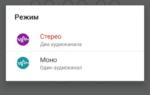 Как записать телефонный разговор: использование воможностей ОС, ТОП-5 приложений
Как записать телефонный разговор: использование воможностей ОС, ТОП-5 приложений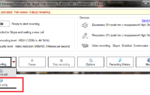 Как записать разговор в "Скайпе"? Программа для записи разговоров в "Скайпе"
Как записать разговор в "Скайпе"? Программа для записи разговоров в "Скайпе"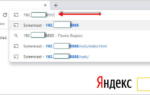 Топ приложений для записи видео с экрана смартфона или планшета
Топ приложений для записи видео с экрана смартфона или планшета




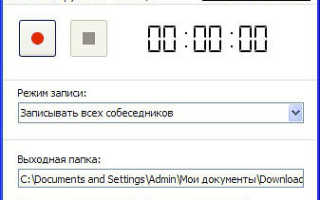
 Как включить диктофон на Самсунге
Как включить диктофон на Самсунге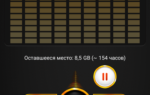 Как настроить запись телефонных разговоров на Андроид 9
Как настроить запись телефонных разговоров на Андроид 9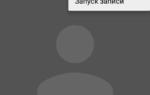 ТОП 4 лучших программы-приложения для записи телефонных разговоров на Android
ТОП 4 лучших программы-приложения для записи телефонных разговоров на Android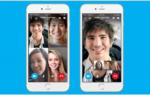 Как создавать публичные конференц-звонки в Skype, чтобы присоединиться с помощью ссылки
Как создавать публичные конференц-звонки в Skype, чтобы присоединиться с помощью ссылки